在Excel中判断日期大小的方法有:使用比较运算符、使用IF函数、使用DATEDIF函数、使用条件格式。本文将详细介绍这些方法,并展示如何在实际操作中应用它们。
使用比较运算符
在Excel中,比较运算符(如大于、小于、等于)可以直接用于比较日期。为了详细说明这一点,假设我们有两个日期,分别位于单元格A1和B1。我们可以使用以下公式来判断A1中的日期是否大于B1中的日期:
=A1>B1
如果A1中的日期大于B1中的日期,结果将返回TRUE,否则返回FALSE。
使用IF函数
IF函数是Excel中最常用的函数之一,可以用于根据日期比较的结果返回不同的值。继续使用上面的示例,我们可以使用IF函数来判断日期,并返回相应的文本:
=IF(A1>B1, "A1日期较大", "B1日期较大或相等")
这个公式将比较A1和B1中的日期,并返回“A1日期较大”或“B1日期较大或相等”的文本。
一、比较运算符
比较运算符在Excel中非常强大,特别是在处理日期数据时。它们可以帮助我们快速了解两个日期之间的关系。
1、使用比较运算符进行日期判断
假设我们有一张员工入职日期的表格,我们想要判断某个员工是否在特定日期之后入职。我们可以使用以下公式:
=A2>DATE(2020,1,1)
这个公式将检查A2单元格中的日期是否在2020年1月1日之后。如果是,返回TRUE,否则返回FALSE。
2、比较运算符的实际应用场景
在实际应用中,我们可能需要筛选出某一时间段内的数据。例如,我们有一张销售记录表格,我们想要筛选出2021年全年内的销售记录。我们可以使用以下公式:
=AND(A2>=DATE(2021,1,1), A2<=DATE(2021,12,31))
这个公式将检查A2单元格中的日期是否在2021年全年内。如果是,返回TRUE,否则返回FALSE。
二、IF函数
IF函数是Excel中最常用的函数之一,它可以根据条件返回不同的结果。对于日期比较,IF函数特别有用。
1、使用IF函数进行日期判断
继续上面的示例,我们可以使用IF函数来判断某个日期是否在2020年之后,并返回相应的文本信息:
=IF(A2>DATE(2020,1,1), "入职时间在2020年之后", "入职时间在2020年之前或相等")
这个公式将检查A2单元格中的日期是否在2020年之后,如果是,返回“入职时间在2020年之后”,否则返回“入职时间在2020年之前或相等”。
2、IF函数的实际应用场景
在实际应用中,IF函数可以帮助我们进行复杂的数据筛选和分类。例如,我们有一张学生成绩表格,想要根据考试日期判断成绩是否有效。我们可以使用以下公式:
=IF(A2>DATE(2022,6,1), "成绩有效", "成绩无效")
这个公式将检查A2单元格中的日期是否在2022年6月1日之后,如果是,返回“成绩有效”,否则返回“成绩无效”。
三、DATEDIF函数
DATEDIF函数是一个隐藏函数,专门用于计算两个日期之间的差异。它可以返回年数、月数或天数的差异。
1、使用DATEDIF函数进行日期差异计算
假设我们有两列日期,分别记录项目的开始日期和结束日期。我们想要计算每个项目的持续时间(以天数表示)。我们可以使用以下公式:
=DATEDIF(A2, B2, "d")
这个公式将计算A2和B2之间的天数差异。
2、DATEDIF函数的实际应用场景
在实际应用中,DATEDIF函数可以用于计算员工的工龄、项目的持续时间等。例如,我们有一张员工入职日期的表格,想要计算每位员工的工龄(以年数表示)。我们可以使用以下公式:
=DATEDIF(A2, TODAY(), "y")
这个公式将计算A2单元格中的日期到今天的年数差异。
四、条件格式
条件格式是一种非常有用的工具,可以根据单元格的值自动应用格式。在处理日期数据时,条件格式可以帮助我们快速突出显示特定的日期。
1、使用条件格式进行日期判断
假设我们有一张项目截止日期的表格,我们想要突出显示已经过期的项目。我们可以使用条件格式来实现这一点:
选择需要应用条件格式的单元格区域。
点击“条件格式”按钮,选择“新建规则”。
选择“使用公式确定要设置格式的单元格”,并输入以下公式:
=A2 这个公式将检查A2单元格中的日期是否在今天之前。如果是,应用指定的格式(如红色填充)。 2、条件格式的实际应用场景 在实际应用中,条件格式可以帮助我们快速识别和管理日期数据。例如,我们有一张任务截止日期的表格,想要突出显示即将到期的任务。我们可以使用以下步骤: 选择需要应用条件格式的单元格区域。 点击“条件格式”按钮,选择“新建规则”。 选择“使用公式确定要设置格式的单元格”,并输入以下公式: =AND(A2>TODAY(), A2<=TODAY()+7) 这个公式将检查A2单元格中的日期是否在今天到未来7天之间。如果是,应用指定的格式(如黄色填充)。 五、使用辅助列进行复杂判断 在某些情况下,我们可能需要进行更复杂的日期判断,这时可以使用辅助列来简化公式和逻辑。 1、创建辅助列进行日期判断 假设我们有一张项目开始和结束日期的表格,我们想要判断项目是否在特定的时间段内进行。我们可以创建两个辅助列,分别记录项目开始和结束的比较结果: =IF(A2>=DATE(2021,1,1), 1, 0) =IF(B2<=DATE(2021,12,31), 1, 0) 然后,我们可以使用这两个辅助列进行最终的判断: =AND(C2=1, D2=1) 这个公式将检查项目是否在2021年全年内进行。 2、辅助列的实际应用场景 在实际应用中,辅助列可以帮助我们进行复杂的数据筛选和分类。例如,我们有一张员工入职和离职日期的表格,想要判断某个员工是否在特定时间段内在职。我们可以使用以下步骤: 创建两个辅助列,分别记录入职和离职的比较结果: =IF(A2<=DATE(2022,6,1), 1, 0) =IF(B2>=DATE(2022,6,1), 1, 0) 使用这两个辅助列进行最终的判断: =AND(C2=1, D2=1) 这个公式将检查员工是否在2022年6月1日在职。 六、使用VBA进行复杂日期判断 在某些高级应用场景中,我们可能需要使用VBA(Visual Basic for Applications)进行更复杂的日期判断和操作。 1、编写VBA代码进行日期判断 假设我们有一张项目开始和结束日期的表格,想要自动标记已经过期的项目。我们可以编写以下VBA代码: Sub MarkExpiredProjects() Dim ws As Worksheet Set ws = ThisWorkbook.Sheets("Sheet1") Dim lastRow As Long lastRow = ws.Cells(ws.Rows.Count, "A").End(xlUp).Row Dim i As Long For i = 2 To lastRow If ws.Cells(i, 2).Value < Date Then ws.Cells(i, 3).Value = "过期" Else ws.Cells(i, 3).Value = "未过期" End If Next i End Sub 这个代码将遍历Sheet1中的每一行,检查结束日期是否在今天之前,如果是,标记为“过期”,否则标记为“未过期”。 2、VBA的实际应用场景 在实际应用中,VBA可以帮助我们自动化和简化复杂的日期判断和操作。例如,我们有一张员工考勤记录的表格,想要自动计算每位员工的迟到次数。我们可以编写以下VBA代码: Sub CalculateLateDays() Dim ws As Worksheet Set ws = ThisWorkbook.Sheets("Sheet1") Dim lastRow As Long lastRow = ws.Cells(ws.Rows.Count, "A").End(xlUp).Row Dim i As Long For i = 2 To lastRow If ws.Cells(i, 2).Value > TimeValue("09:00:00") Then ws.Cells(i, 3).Value = ws.Cells(i, 3).Value + 1 End If Next i End Sub 这个代码将遍历Sheet1中的每一行,检查考勤时间是否在上午9点之后,如果是,增加迟到次数。 通过以上方法,我们可以在Excel中轻松判断日期大小,并根据需要进行相应的操作。这些方法涵盖了从简单的比较运算符到高级的VBA代码,适用于各种不同的应用场景。希望本文能帮助您更好地处理Excel中的日期数据。 相关问答FAQs: 1. 如何在Excel中判断日期的先后顺序?在Excel中,可以使用条件函数来判断日期的大小。可以使用IF函数结合比较运算符来实现,如=IF(A1>B1, "日期A较大", IF(A1 2. Excel中如何判断两个日期的先后关系?要判断两个日期的先后关系,可以使用IF函数结合比较运算符来实现。例如,=IF(A1>B1, "日期A晚于日期B", IF(A1 3. 如何在Excel中比较多个日期的先后顺序?若要比较多个日期的先后顺序,可以使用AND函数结合比较运算符来实现。例如,=IF(AND(A1>B1, B1>C1), "日期A最晚,日期C最早", IF(AND(A1 请注意,上述公式中的日期格式应为Excel可识别的日期格式,可以使用日期函数或手动输入日期进行比较。 文章包含AI辅助创作,作者:Edit2,如若转载,请注明出处:https://docs.pingcode.com/baike/4388635